Como remover malware do seu site WordPress
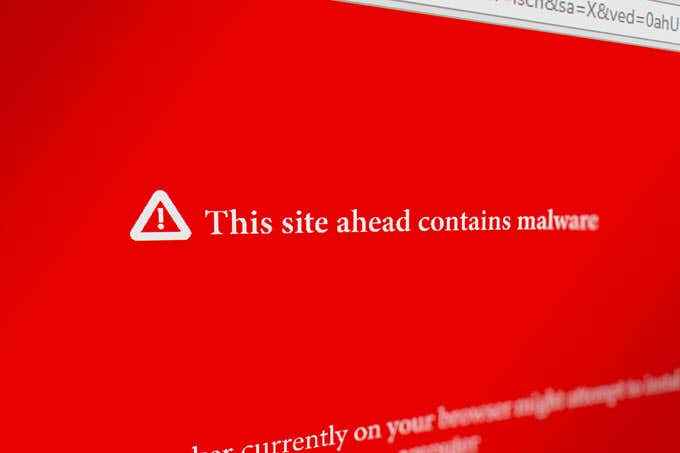
- 3304
- 860
- Loren Botsford
WordPress é um dos sistemas de gerenciamento de sites mais populares usados em todo o mundo. De acordo com a W3Techs, ele alimenta 34% de todos os sites na Internet. A popularidade do WordPress é em parte devido ao enorme número de plugins e modelos disponíveis que permitem que quase tudo seja feito em um site.
Que ampla gama de funcionalidades vêm com vulnerabilidades também. Os hackers geralmente podem acessar o código e infectar sites WordPress com malware, assim como podem plantar malware em um roteador.
ÍndiceMalware pode infectar e destruir seu site, por isso é importante agir rapidamente para remover malware do seu site WordPress.
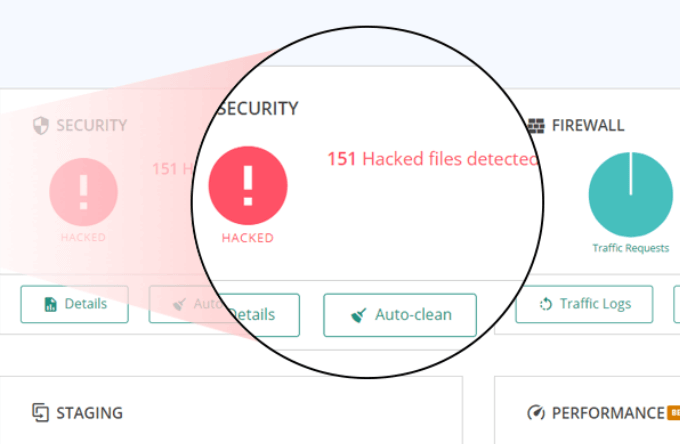
Um dos muitos benefícios do MalCare é que ele digitaliza seu site em seus próprios servidores. Seu site não experimentará nenhuma carga em seus recursos e continuará a funcionar sem problemas.
Existem quatro níveis de preços a partir de US $ 99/ano para um site (pessoal) até uma agência personalizada e um plano para mais de 20 sites.
O MalCare é um plug -in abrangente de segurança do WP que inclui muitos recursos adicionais, como:
- Alertas de e-mail em tempo real.
- Rastreando pequenas mudanças de arquivo.
- Minimizar alarmes falsos.
Wordfence
Um dos plugins mais usados para a segurança do WP é o Wordfence. Inclui um scanner de malware e firewall de endpoint.
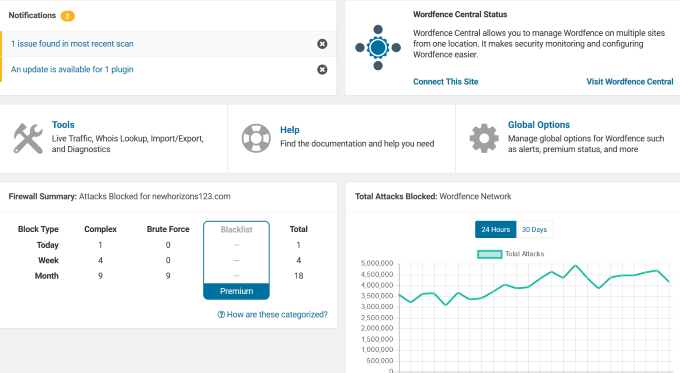
Da proteção contra ataques de força bruta a blocos de firewall, a versão gratuita do Wordfence é poderosa o suficiente para sites menores.
Se você deseja recursos adicionais, como autenticação de dois fatores, proteção de senha vazada e bloqueio manual avançado, você pode comprar uma licença premium. O preço é baseado no número de licenças que você compra, a partir de US $ 99 por um.
Tudo em um WP Security & Firewall
Um dos plugins de segurança gratuitos com mais recursos é tudo em um WP Security & Firewall. Ele fornece uma interface visual fácil usando medidores e gráficos.
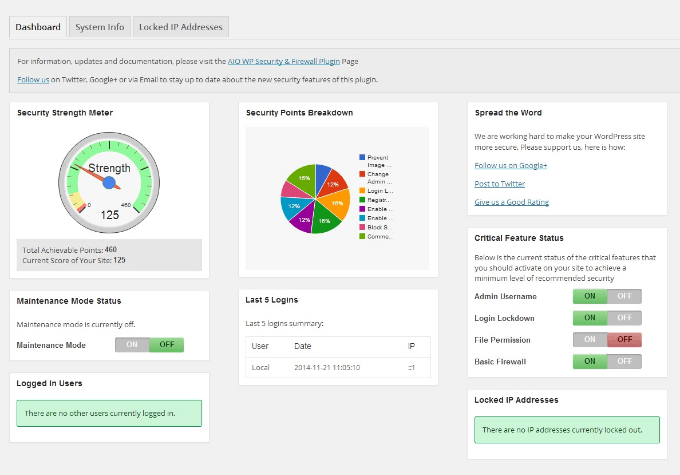
O plug -in foi projetado para iniciantes e desenvolvedores mais avançados com suas três categorias: básico, intermediário e avançado.
Tudo em uma segurança do WP protegerá os sites por:
- Fornecendo segurança de arquivo e banco de dados.
- Aprimorando a segurança do registro do usuário.
- Bloqueando tentativas de login fortes.
Recursos adicionais incluem a capacidade de fazer backup .WP-Config e .htaccess arquivos. Os usuários também podem restaurar esses arquivos se algo der errado em seu site.
Para uma lista completa de todos os plugins de segurança do WordPress, visite o WordPress.org. Se você não conseguir fazer login, pode ter que reinstalar todo o seu site.
Se você é mais experiente em tecnologia e executa um site em seu próprio servidor, siga cuidadosamente as etapas abaixo.
Lembre -se de que fazer backup de seu site e apagá -lo pode ser perigoso e só deve ser tentado por proprietários de web altamente técnicos.
Faça backup do seu banco de dados e todos os arquivos
Se você estiver infectado e precisar remover malware do seu site WordPress, é importante proteger seu conteúdo imediatamente. Antes de fazer qualquer coisa, faça um backup completo do seu site WordPress para que você possa restaurá -lo caso tudo dê errado.
Certifique -se de fazer backup de uma versão limpa do seu banco de dados MySQL e conta FTP. Existem várias maneiras de fazer backup de um site, inclusive via plugins CPALEL, PHPMYADMIN e WordPress (como o VaultPress).
É altamente recomendável que todos os usuários do WordPress faça backup de seu site regularmente. As etapas abaixo descrevem como remover manualmente malware do seu site WordPress.
Etapa 1: Examine seus arquivos
Depois de fazer backup de todo o site WP, faça o download do arquivo zip de backup no seu computador. Abra-o à esquerda clicando duas vezes. Você deve ver os seguintes arquivos:
- Todos os arquivos do WordPress principal.
- WP-Config.php.
- .htaccess: Este é um arquivo oculto e inclui o nome, nome de usuário e senha para o seu banco de dados WordPress. Para garantir que você backeou este arquivo, use um aplicativo de edição de código ou um programa FTP que permita visualizar arquivos ocultos. Certifique -se de verificar o Mostrar arquivos ocultos opção.
- A pasta WP-Content que inclui temas, plugins e uploads.
- Banco de dados SQL.
Etapa 2: Apague todos os arquivos e pastas da pasta public_html
Quando você tem certeza de.
Encontre o public_html pasta e exclua seu conteúdo, exceto WP-Config.PHP, WP-Content, e Pastas CGI-BIN.
Verifique se você também está visualizando os arquivos invisíveis, incluindo .htaccess como pode ser comprometido.
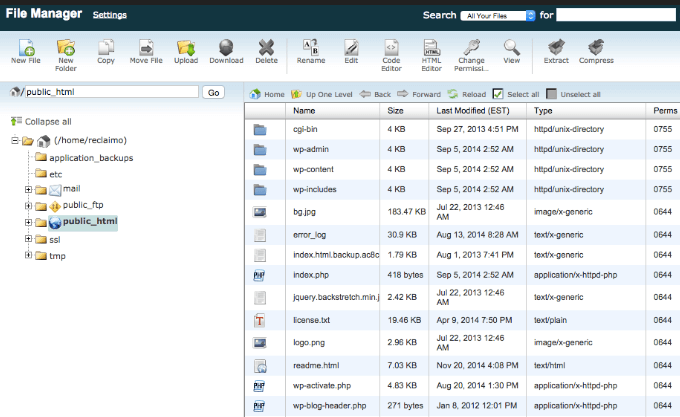
Se você estiver hospedando vários sites, assume que eles também foram comprometidos porque a infecção cruzada é comum. Siga o mesmo processo para todos os sites hospedados no mesmo servidor.
Abra o WP-Config.php arquive e compare -o com uma amostra WP-Config arquivo. Você pode encontrar este arquivo no repositório WP Github.
Além disso, olhe através do seu arquivo para ver se algo parece suspeito, como longas seqüências de código. Se você tem certeza de que algo não deve estar lá, remova -o.
Agora vá para o Content WP diretório e:
- Faça uma lista de todos os seus plugins instalados e exclua -os.
- Exclua todos os temas, incluindo o que você está usando. Você vai reinstalá -lo mais tarde.
- Olhe na pasta Uploads para ver se há algo nela que você não colocou lá.
- Excluir índice.php Depois de excluir todos os plugins.
Etapa 3: Instale uma versão limpa do WordPress
Navegue até o painel de controle do host da web e reinstale o WordPress no mesmo diretório do local original.
Será o public_html diretório ou em um subdiretório se você instalou o WordPress em um domínio complementar. Use o instalador de um clique ou Instalação rápida (Dependendo da sua empresa de hospedagem) em seu painel de controle de hospedagem na web.
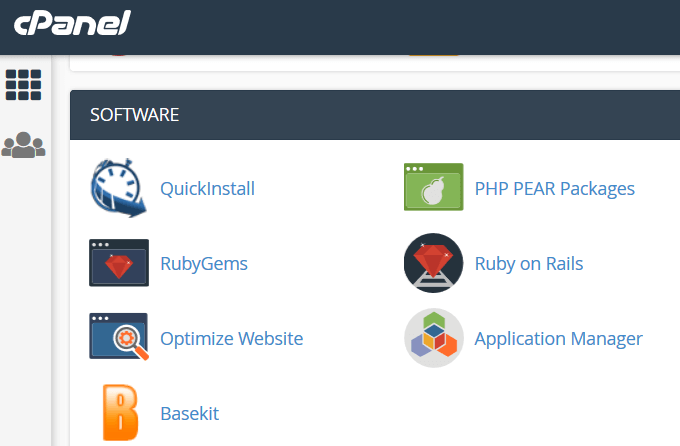
Descompacte o alcatrão ou o arquivo com zíper e faça o upload de seus arquivos para o seu servidor. Você precisará criar um novo WP-Config.php Arquive e insira os dados do backup do seu site. Você só precisa inserir o nome, senha e prefixo do banco de dados.
Etapa 4: Redefinir Permalinks e Senhas
Faça login no site WP e redefina todos os nomes de usuário e senhas. Se houver usuários não reconhecidos, isso significa que seu banco de dados foi comprometido.
Você pode contratar um profissional para limpar seu banco de dados para remover qualquer código malicioso.
Reiniciar Permalinks, Vá para Configurações > Permalinks e então Salvar alterações. Este processo restaurará o .arquivo htaccess e conserte os URLs do seu site para que eles funcionem. Além disso, redefina todas as contas de hospedagem e senhas FTP.
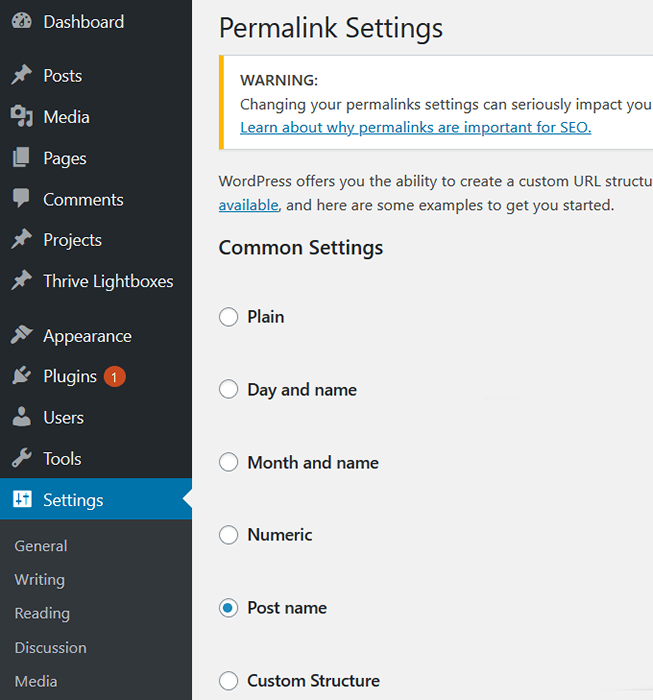
Etapa 5: Reinstale o tema e os plugins
Não instale versões antigas do seu tema ou plugins. Em vez. Não use plugins que não sejam mais suportados.
Se você tiver personalizações do tema do seu site antigo, consulte os arquivos de backup que você baixou no seu computador e replique as alterações na cópia fresca.
Etapa 6: Digitalize e reinicie suas imagens e documentos do seu backup
Este passo pode ser tedioso, mas é necessário. Olhe cuidadosamente através de suas imagens e enviou arquivos antes de copiá -las de volta para o novo WP-Content> Uploads Pasta no gerenciador de arquivos.
Use um programa antivírus atualizado para digitalizar todos os arquivos para ver se algum deles está infectado. Carregue os arquivos limpos de volta ao seu servidor usando um cliente FTP ou o gerenciador de arquivos. Mantenha a estrutura da pasta da mesma forma para não acabar com links quebrados.
Etapa 7: Notifique o Google
Se você descobriu que seu site foi comprometido por um aviso do Google, você precisa que eles saibam que removeu o malware para que eles possam descartar o aviso em sua conta.
Vá para o Google Search Console e faça login se você já tiver uma conta. Se não o fizer, registre seu site.
Encontrar Ações de Segurança e Manual Na navegação à esquerda. Clique no menu suspenso e selecione Problemas de segurança.
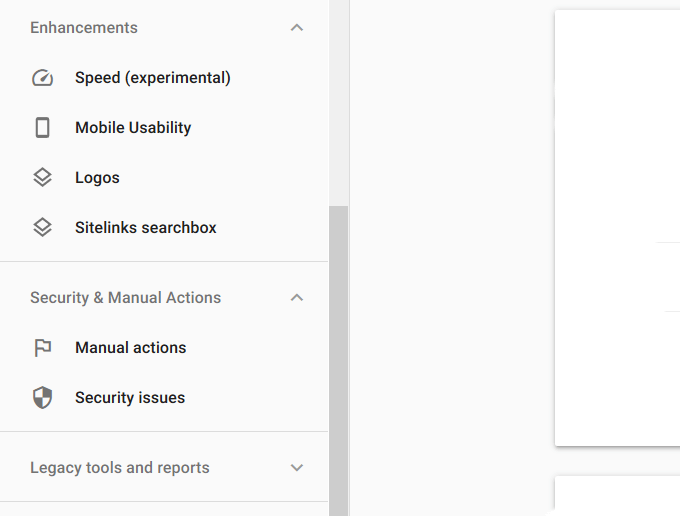
Aqui você verá um relatório sobre a segurança do seu site. Escolher Solicite uma revisão e enviá -lo ao Google.
- « Como conectar um telefone ou tablet à sua TV via USB
- Como remover vírus antes do início do seu sistema operacional »

